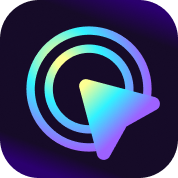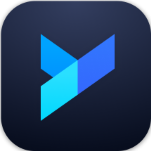- foxmail怎么发送高优先级邮件 06-17 15:48
- foxmail怎么创建邮箱模板 06-17 14:50
- cad快速看图怎么查看版本号 01-12 18:01
- cad快速看图怎么查找文字 01-12 17:58
- cad快速看图怎么打开图纸 01-12 17:48
- 迅雷云盘怎么进行文件删除 01-12 17:45
- cad快速看图怎么选择打印机 01-12 17:41
- 迅雷云盘怎么查看别人分享文件 01-12 17:26
FoxMail软件中,不少用户想要设置邮箱的签名,但是不知道如何设置。这里为大家带来邮箱签名的详细步骤分享,想了解的小伙伴快一起来看看吧!

第一步:首先打开foxmail邮箱管理软件。
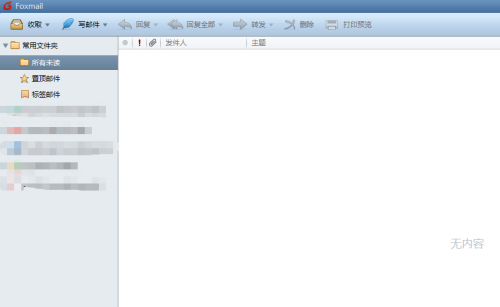
第二步:在foxmail软件界面找到设置图标。

第三步:在“设置”中找到“帐号设置”。

第四步:在“系统设置”中将选项卡切换到“写邮件”。
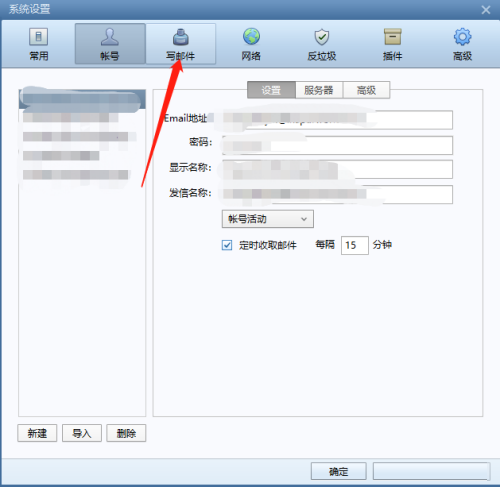
第五步:选择需要设置签名的帐号,在签名框中输入签名的内容及格式。勾选“启用签名”,签名设置完成后,点击“确定”即可。

5.75MB / 2026-01-12
28.37MB / 2026-01-12
102.33MB / 2026-01-12
10.19MB / 2026-01-12
61KB / 2026-01-09
14.98MB / 2026-01-09
201.98MB
2026-01-09
133KB
2026-01-09
99.29MB
2026-01-10
29.79MB
2026-01-09
43.44MB
2026-01-09
1.54MB
2026-01-09
84.55MB / 2025-09-30
248.80MB / 2025-07-09
2.79MB / 2025-10-16
63.90MB / 2025-12-09
1.90MB / 2025-09-07
210.99MB / 2025-06-09
374.16MB / 2025-10-26
京ICP备14006952号-1 京B2-20201630 京网文(2019)3652-335号 沪公网安备 31011202006753号违法和不良信息举报/未成年人举报:legal@3dmgame.com
CopyRight©2003-2018 违法和不良信息举报(021-54473036)400-105-5185 All Right Reserved